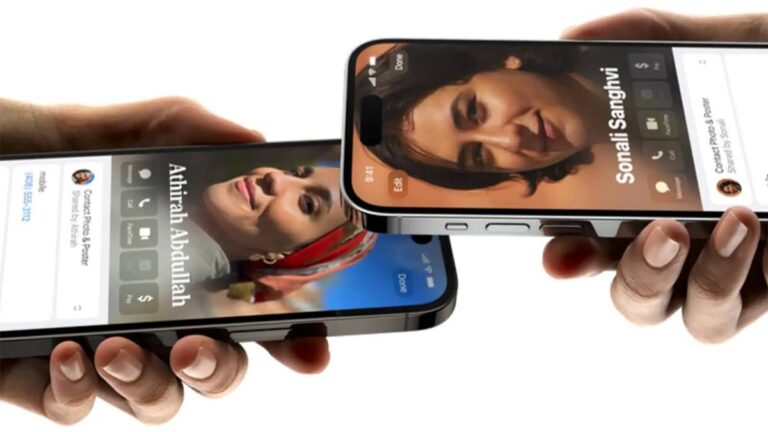Как использовать WhatsApp Web на iPhone

Однако этот веб-сервис WhatsApp был впервые представлен компанией в январе 2015 года. функциональность была недоступна для пользователей iPhone до сравнительно недавнего времени. WhatsApp наконец-то добавил поддержку iPhone в свой веб-клиент WhatsApp, и я предлагаю вам все, что вам нужно знать о том, как использовать WhatsApp Web на iPhone.
WhatsApp Web был впервые представлен компанией в январе 2015 года и был хорошо принят пользователями популярного клиента обмена сообщениями. Однако эта функциональность была недоступна пользователям iPhone, и хотя остальная часть сообщества WhatsApp пользовалась преимуществами настольного клиента WhatsApp, Пользователи iOS остались позадидо настоящего времени.
WhatsApp наконец-то добавил поддержку iPhone в свой веб-клиент WhatsApp, и у нас есть все, что вам нужно знать о настройке и использовании этой службы. Давай увидим это!
Как настроить WhatsApp Web на вашем iPhone: что такое WhatsApp Web?

WhatsApp Web — относительно новый веб-клиент, анонсированный компанией 21 января 2015 года. и предлагает пользователям WhatsApp возможность доступа к своим сообщениям WhatsApp на ПК или Mac. Это также означает, что пользователи популярного клиента обмена сообщениями могут напрямую сохранять полученные сообщения или файлы на свой компьютер, вместо того, чтобы сначала сохранять их на своем смартфоне, а затем перенесите их.
Когда WhatsApp Web был впервые запущен, существовало несколько ограничений; Во-первых, для доступа к сайту WhatsApp можно было использовать только Google Chrome, а во-вторых, он был недоступен для пользователей iPhone из-за «ограничения платформы Apple». Это означало, что устройства Android, Windows, Blackberry и даже Nokia Symbian могли получить доступ к сервису, но пользователи iOS остались в беде.
Однако с августа 2015 года компания включила WhatsApp Web для устройств iOS, а это означает, что пользователи iPhone теперь могут отправлять и получать сообщения WhatsApp на своих Mac или ПК. Весьма странно, что компания добавила поддержку, не объявляя об этом, поскольку новости поступили от пользователя WhatsApp на Reddit.
Компания теперь разрешает использовать другие браузеры для доступа к веб-клиенту WhatsApp, хотя предлагается при доступе к сайту через Safari переключаться на Google Chrome, Opera или Firefox.
Как настроить WhatsApp Web на вашем iPhone

Чтобы добиться этого, вам просто нужно выполнить следующие шаги:
- Сначала убедитесь, что вы используете последняя версия WhatsApp на вашем iPhone. Хотя многие новые функции требуют обновления приложения, обновления для включения WhatsApp Web не существует.
- Теперь откройте WhatsApp и получите доступ к меню. Параметр. Должно быть новое меню под названием «ВатсАпп Веб» – потрогай это.
- На вашем Mac перейдите в веб.whatsapp.com. Технически вы можете использовать любой браузер для доступа к клиенту (мы используем Safari), но WhatsApp рекомендует использовать Google Chrome, Opera или Firefox.
- На вашем iPhone в веб-меню WhatsApp нажмите «Сканировать QR-код». Следуйте инструкциям на своем iPhone и совместите сканер QR-кода с QR-кодом, отображаемым на веб-сайте WhatsApp. После выравнивания на экране должно появиться всплывающее окно, подтверждающее, что установка прошла успешно.
- И это было бы все! Теперь вы можете отправлять и получать сообщения WhatsApp, а также получать доступ ко всем полученным медиафайлам (включая голосовые заметки!) на своем Mac.
Проблемы с веб-сайтом WhatsApp
Одна из проблем, о которой вы можете подумать, — это большое скопление уведомлений WhatsApp на вашем iPhone. Однако, Как только вы прочитаете сообщение на своем Mac, уведомление исчезнет с экрана блокировки/центра уведомлений вашего iPhone.
Удаленные сообщения также должны синхронизироваться между двумя клиентами, хотя некоторые пользователи сообщают о проблемах с этой функцией.
Веб-клиент WhatsApp также будет отображать уведомления чата всякий раз, когда вы получаете новое сообщение, что является отличной функцией, но не в том случае, если вы используете общий компьютер.
Однако не волнуйтесь, потому что Есть способ отключить уведомления. В веб-интерфейсе WhatsApp нажмите кнопку меню (три точки) и выберите подменю «Уведомления». Отсюда вы можете отключить всплывающее окно уведомлений и сопровождающий его звук или, альтернативно, вы можете отключить уведомления на определенный период времени.
Заключение
Одним из главных преимуществ WhatsApp Web является то, что вы можете быстро писать сообщения и отправлять их своим контактам; Одно сообщение можно отправить нескольким контактам, скопировав и вставив текст. Кроме того, вы также можете загружать изображения, аудио и видео прямо на свой компьютер.
Вот как вы можете использовать WhatsApp Web на iPhone. Как всегда, я надеюсь, что шаги, упомянутые выше, смогли вам помочь. Если у вас все еще есть какие-либо проблемы, не стесняйтесь оставить нам комментарий.